PhpStorm設定FTP伺服器
- (*-*)浩原創
- 2019-12-30 16:46:244695瀏覽
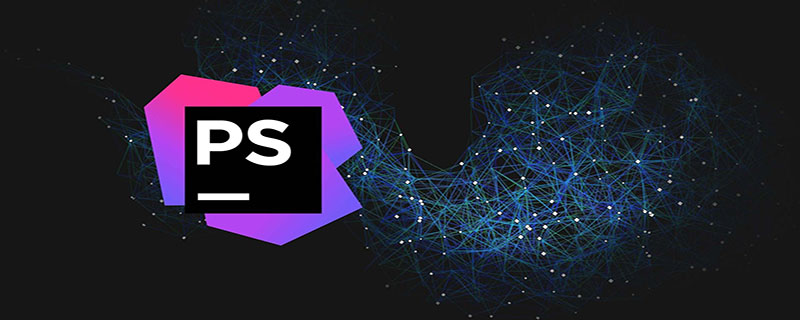
開啟編輯器,依序點選Tools->Deloyment->Configuration,進入連線伺服器的設定頁 (建議學習:phpstorm #)
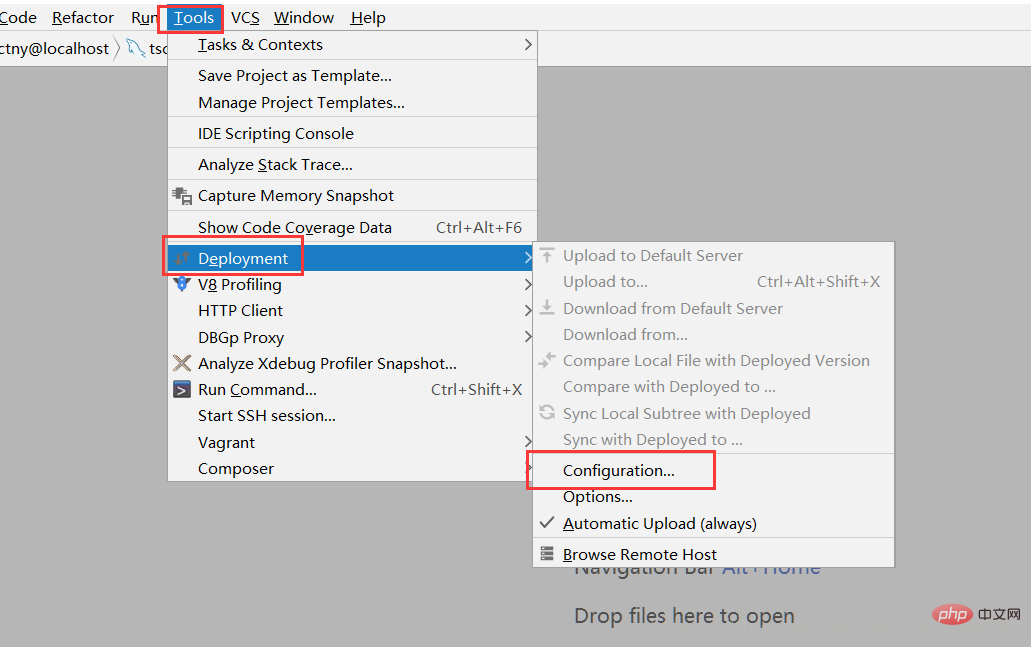 2.點選左上角的,設定一個新的伺服器
2.點選左上角的,設定一個新的伺服器
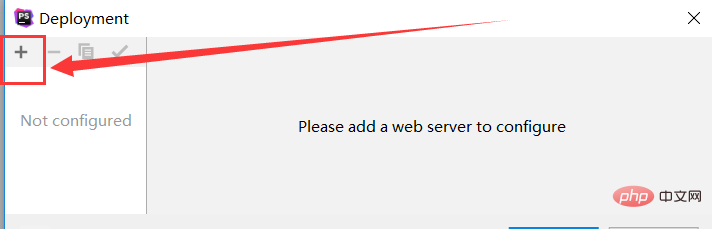
3.填入新增之後伺服器的名稱,並選擇類型(通常都是選擇FTP,對FTP不了解的,自行baidu),點選OK
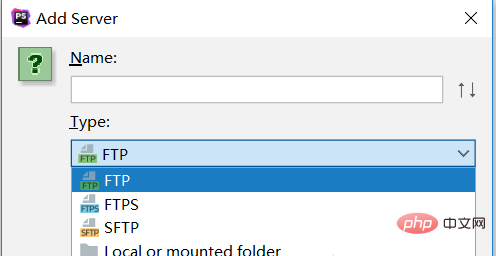
#4.依序填入正確的參數,填入伺服器IP 之後可以點選右側的Test FTP connection 測試是否能夠成功找到該IP。填入正確之後,點選OK,即可完成對伺服器的連線配置。
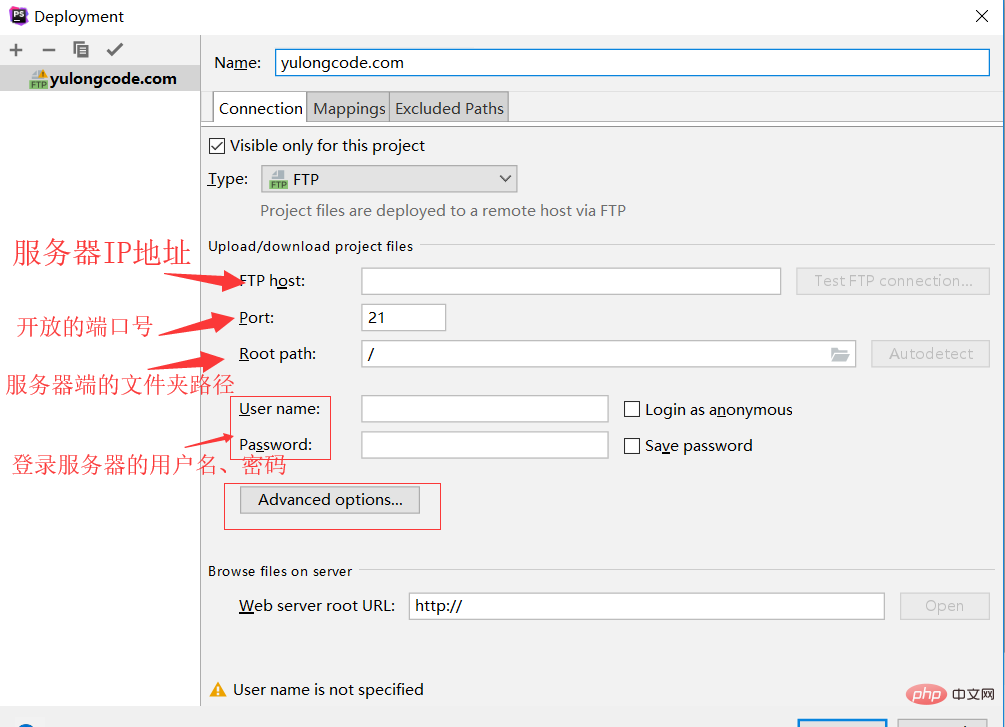 5.快速找到已經設定好的伺服器連接,依序點擊(Tools -> Deloyment -> Browse Remote Host)
5.快速找到已經設定好的伺服器連接,依序點擊(Tools -> Deloyment -> Browse Remote Host)
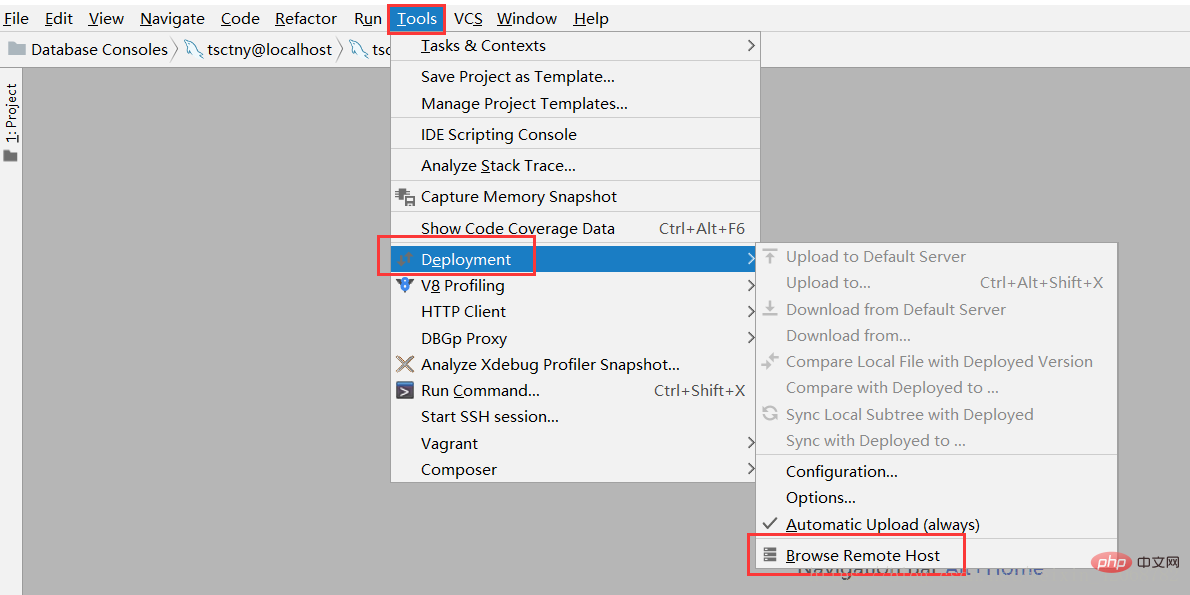 6.完成上面的操作後,點擊最右邊的Remote Host,就可以查看所有配置好的伺服器連線(點擊1 查看所有配置的伺服器連線;點擊2查看目前配置好的伺服器檔案)
6.完成上面的操作後,點擊最右邊的Remote Host,就可以查看所有配置好的伺服器連線(點擊1 查看所有配置的伺服器連線;點擊2查看目前配置好的伺服器檔案)
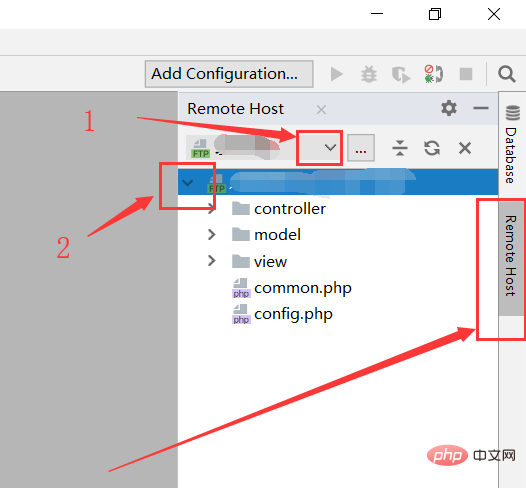
7.雙擊載入伺服器的具體文件,對伺服器的文件進行修改之後,點擊右上角的上傳按鈕,即可完成伺服器文件的修改。
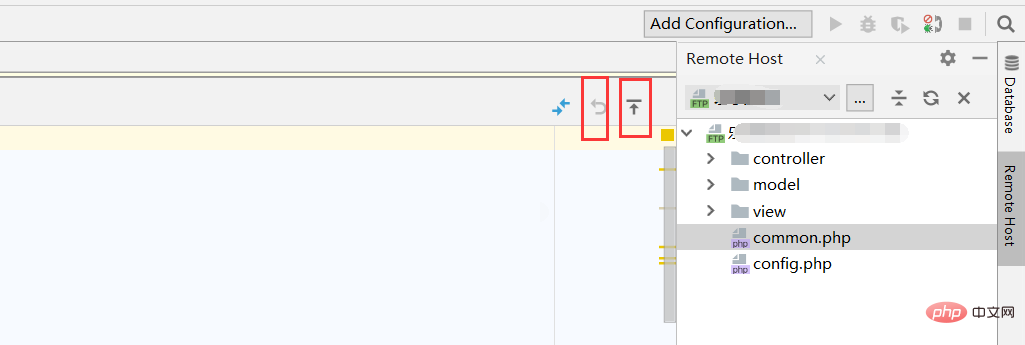
以上是PhpStorm設定FTP伺服器的詳細內容。更多資訊請關注PHP中文網其他相關文章!
陳述:
本文內容由網友自願投稿,版權歸原作者所有。本站不承擔相應的法律責任。如發現涉嫌抄襲或侵權的內容,請聯絡admin@php.cn
上一篇:PhpStorm顯示502怎麼辦下一篇:PhpStorm顯示502怎麼辦

